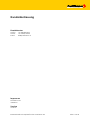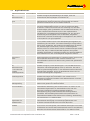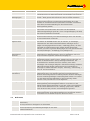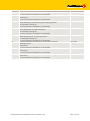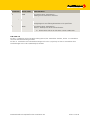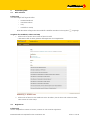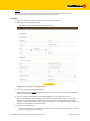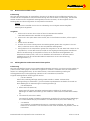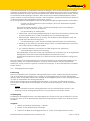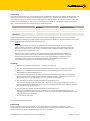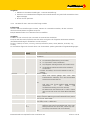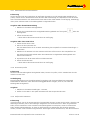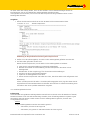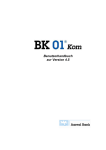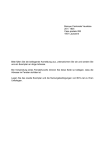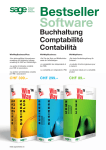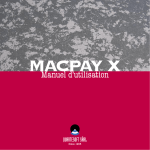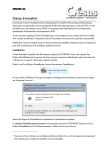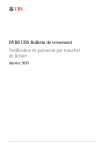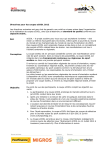Download Benutzerhandbuch für die Testplattform der PostFinance AG
Transcript
Benutzerhandbuch für die Testplattform der PostFinance AG Version Juli 2015 Benutzerhandbuch Testplattform der PostFinance AG Seite 1 von 29 Kundenbetreuung Kontaktcenter Telefon Telefax E-Mail +41 848 848 424 +41 58 667 66 00 [email protected] Impressum PostFinance AG 3030 Bern Version Juli 2015 Benutzerhandbuch Testplattform der PostFinance AG Seite 2 von 29 1. Einführung ........................................................................................................................... 5 1.1 Zweck ........................................................................................................................................... 5 1.2 Gebrauch ...................................................................................................................................... 5 1.3 Begriffsdefinitionen ....................................................................................................................... 7 1.4 Referenzen.................................................................................................................................... 8 2. Verarbeitung ..................................................................................................................... 10 2.1 Allgemeine Prozesse unabhängig vom Zahlungstyp ..................................................................... 10 2.1.1 Ausführungs-/Fälligkeitsdatum und Buchungsdatum im Kontoauszug ................................. 10 2.1.2 Konto und Kontostand ....................................................................................................... 10 2.1.3 Wechselkurse ...................................................................................................................... 10 2.2 Verarbeitung von Überweisungen und Lastschriften.................................................................... 12 2.2.1 EZAG-Verarbeitung ............................................................................................................. 12 2.2.2 Lastschriftverarbeitung ........................................................................................................ 12 2.3 Verarbeitung von ESR / ASR / ES.................................................................................................. 12 2.4 Fehlersimulation und Reject-Logik ............................................................................................... 12 3. Anwendungsfälle .............................................................................................................. 15 3.1 Hilfe aufrufen.............................................................................................................................. 15 3.2 Registrieren ................................................................................................................................. 15 3.3 An- und abmelden ...................................................................................................................... 17 3.4 Neues Passwort anfordern .......................................................................................................... 17 3.5 Best-Practice-Testfälle nutzen ...................................................................................................... 18 3.6 Zahlungsdateien und Antwortnachrichten prüfen ....................................................................... 18 3.6.1 Auftraggeberkonten anlegen .............................................................................................. 19 3.6.2 ESR-/ASR-Kundennummern anlegen ................................................................................... 20 3.6.3 Antwort der Testplattform konfigurieren............................................................................. 21 3.6.4 Fehlersimulation aktivieren .................................................................................................. 21 3.6.5 CSV-Datei für ESR / ASR / ES Einlieferung erstellen .............................................................. 22 3.6.6 Zahlungsdatei hochladen .................................................................................................... 23 3.6.7 Antwortnachrichten herunterladen ..................................................................................... 25 3.6.8 Kontostand prüfen .............................................................................................................. 25 3.6.9 Prüfprotokoll auswerten ...................................................................................................... 25 3.6.10 Zahlungsdateien löschen ..................................................................................................... 26 3.6.11 Auftraggeberkonten löschen ............................................................................................... 27 3.6.12 ESR-/ASR-Kundennummer löschen ...................................................................................... 27 3.7 Persönliche Daten ändern ........................................................................................................... 28 4. 3.7.1 Stammdaten ändern ........................................................................................................... 28 3.7.2 Eigenen Zugang löschen ..................................................................................................... 28 3.7.3 SFTP-Passwort ändern ......................................................................................................... 28 3.7.4 Passwort ändern ................................................................................................................. 28 Kontaktdaten .................................................................................................................... 29 4.1 Kunden von PostFinance ............................................................................................................. 29 4.2 Softwarepartner .......................................................................................................................... 29 Benutzerhandbuch Testplattform der PostFinance AG Seite 3 von 29 4.3 Kontaktadresse ........................................................................................................................... 29 Benutzerhandbuch Testplattform der PostFinance AG Seite 4 von 29 1. Einführung 1.1 Zweck Der Schweizer Finanzplatz hat beschlossen, im Rahmen der Initiative «Harmonisierung Zahlungsverkehr Schweiz» u.a. den ISO-20022-Standard einzuführen. Die Einführung von ISO 20022 bringt für Sie Änderungen mit sich, die die technischen Formate zur Einlieferung von Zahlungsaufträgen betreffen. Darüber hinaus bietet der Standard neue Möglichkeiten bei der automatisierten Verarbeitung von Debitoren und Kreditoren. Mit der Testplattform stellt ihnen die PostFinance AG eine kostenlose Plattform zur Verfügung mit der Sie als Unternehmen oder Bank vor der Einführung von ISO 20022 sicherstellen, dass Ihr Zahlungsverkehr mit den neuen technischen Formaten funktioniert. Dazu können Sie über die Web-Anwendung der Testplattform oder über einen SFTP-Client Zahlungsdateien hochladen. Die Testplattform prüft die eingereichten Dateien gemäss den Richtlinien von PostFinance und stellt Ihnen die entsprechenden Ergebnisdateien zur Verfügung, die Sie anschliessend in Ihren Finanzsystemen testen können. Um die Testplattform nutzen zu können, müssen Sie nicht Kunde von PostFinance sein. Die Benutzeroberfläche der Testplattform ist dreisprachig (deutsch, englisch, französisch). Die Sprache, in der Ihnen die Texte und Meldungen auf der Benutzeroberfläche angezeigt werden, können Sie über das Sprachenkürzel am rechten Maskenrand umschalten. Bis auf angekündigte Wartungsfenster steht Ihnen die Testplattform durchgehend (7/24) zur Verfügung. Hinweis Die Empfehlung von PostFinance zum Testvorgehen finden Sie im Factsheet «Testing» [8]. Generell stehen ihnen weitergehende Informationen auf der Homepage „Harmonisierung Zahlungsverkehr PostFinance“. 1.2 Gebrauch Dieses Dokument ist eine Hilfestellung zur Nutzung der Testplattform. In einzelnen Anwendungsfällen ist Schritt für Schritt beschrieben, wie Sie sich bei der Testplattform registrieren und anmelden und wie Sie mit der Testplattform Zahlungsdateien prüfen und Antwortnachrichten herunterladen. Hinweis Damit Sie Ihre Abläufe einfach testen können, stehen Ihnen über die Web-Anwendung der Testplattform Best-Practice-Testfälle zur Verfügung. In diesem Dokument ist der grundsätzliche Umgang mit den Best-Practice-Testfällen beschrieben. Weiterführende Informationen zu den Testfällen finden Sie im «Anwenderhandbuch PostFinance AG zur Harmonisierung Zahlungsverkehr» [7]. Benutzerhandbuch Testplattform der PostFinance AG Seite 5 von 29 Die folgende Darstellung veranschaulicht die Angebotsstruktur für Dokumentationen der Zahlungsverkehrsprodukte von PostFinance und Spezifikationen vom Finanzplatz Schweiz und dient dem Anwender als zusätzliche Orientierungshilfe. Benutzerhandbuch Testplattform der PostFinance AG Seite 6 von 29 1.3 Begriffsdefinitionen Begriff Abkürzung Auszahlungsschein ASR mit Referenznummer camt-Meldungscamt typen camt.053 camt.054 CH-DD-Lastschrift (Swiss Direct Debit) Einzahlungsschein mit Referenznummer in CHF oder EUR (Oranger Einzahlungsschein) Roter Einzahlungsschein ESR Elektronischer Zahlungsauftrag International Bank Account Number EZAG International Organization for Standardization ISO-20022Standard ISO ES IBAN Definition Der ASR ist eine elektronische Kreditoren-Dienstleistung, die dem Kunden ermöglicht, Barauszahlungen zu tätigen, wenn die Kontonummer des Empfängers nicht bekannt ist. camt ist die Abkürzung für Cash Management. Diese XML-basierten Meldungstypen dienen als Reporting zwischen Bank und Kunde gemäss den Definitionen des ISO-20022-Standards. Die camt.053-Meldung ist der ISO-20022-Standard für Kontoauszüge und wird standardmässig mit den von der ISO publizierten Bank Transaction Codes (BTC) avisiert. Bei der Avisierung von camt.053Kontoauszügen gelten grundsätzlich die ISO-20022-Definitionen, die in den Schweizer Business Rules sowie in den Implementation Guidelines für Cash Management festgehalten sind. Ein camt.053Kontoauszug ohne Belegbilder wird als XML-Datei ausgeliefert. Elektronische camt.053-Kontoauszüge mit Belegbildern (TIFF) werden in einem ZIP-File (.tar.gz) ausgeliefert. Gutschrifts- und Lastschriftanzeigen sowie Detailavisierungen werden im ISO-20022-Standard durch camt.054-Meldungen abgedeckt. Die Auslieferung der Gutschrifts- und Lastschriftanzeigen erfolgt laufend bei Ein- bzw. Ausgängen. Der Kunde hat die Möglichkeit, die Anzahl der Auslieferungen zu reduzieren, indem er eine Betragslimite definiert, ab der er avisiert werden möchte. Detailavisierungen werden für ES, ESR, ASR, CH-DD und SEPA-DD angeboten und gemäss gewählter Periodizität zur Verfügung gestellt. Die camt.054-Meldung kann wahlweise mit oder ohne Belegbilder ausgeliefert werden. Mit dem CH-DD-Lastschriftverfahren (Swiss Direct Debit) kann der Rechnungssteller (RS) Forderungen in Schweizer Franken und Euro bei seinem Kunden elektronisch in der Schweiz einziehen. Der Lastschriftzahler (LZ) kann mit dieser Lösung schnell und gebührenfrei bezahlen. Der ESR ist eine elektronische Debitoren-Dienstleistung, die dem Kunden ermöglicht, offene Rechnungen in CHF und EUR einfach zu fakturieren und Zahlungseingänge rasch zu verbuchen. Der ESR ist ideal für grössere Belegvolumen. In der Referenznummer/ Kodierzeile sind alle Daten enthalten, die für die Buchhaltung wichtig sind. Es werden keine Belegbilder ausgeliefert. Mit dem roten Einzahlungsschein (ES) können die Kundinnen und Kunden Rechnungen am Postschalter in der Schweiz und im Fürstentum Liechtenstein bezahlen sowie Überweisungen von Konto zu Konto veranlassen Elektronischer Zahlungsauftrag im proprietären TXT-Format oder im XML-Format gemäss ISO-20022-Standard International Bank Account Number (IBAN) ist die international standardisierte Darstellung einer Kontonummer. Sie wurde von der International Organization for Standardization (ISO) und dem European Committee for Banking Standards (ECBS) zur Rationalisierung des grenzüberschreitenden Zahlungsverkehrs geschaffen. Die Darstellung herkömmlicher Kontonummern im standardisierten IBAN-Format erleichtert die Erfassung, Weiterleitung und Verarbeitung von Zahlungsdaten. Die Internationale Organisation für Normung – kurz ISO – ist die internationale Vereinigung von Normungsorganisationen und erarbeitet internationale Normen in diversen Bereichen. Dieser Standard der International Organization for Standardization (ISO) hat sich zum Ziel gesetzt, eine weltweite Konvergenz von bereits existierenden und neuen Nachrichtenstandards aus den verschiedenen Bereichen der Finanzindustrie herbeizuführen. ISO 20022 umfasst Benutzerhandbuch Testplattform der PostFinance AG Seite 7 von 29 Begriff Abkürzung painMeldungstypen pain.001 pain pain.002 pain.008 Single Euro Payments Area SEPAÜberweisungsverfahren Target-Tage Zahlung (Transaktion) Zahlungsauftrag Zahlungsdatei SEPA Definition neben Nachrichten des Zahlungsverkehrs und Kontoreportings auch weitere Bereiche wie Wertpapierhandel, Aussenhandel oder Treasury. pain (Payments Initiation) bezeichnet XML-Meldungen im Verkehr Kunde – Bank gemäss den Definitionen des ISO-20022-Standards. Die XML-Meldung «Customer Credit Transfer Initiation» wird zur elektronischen Erteilung von Überweisungsaufträgen durch den Kunden an das überweisende Finanzinstitut verwendet. PostFinance nutzt diese ISO-20022-Meldung für den elektronischen Zahlungsauftrag (EZAG). Die XML-Meldung «Customer Payment Status Report» wird zur Information des Kunden über den Status von übermittelten Überweisungsaufträgen (pain.001) bzw. Einzugsaufträgen (pain.008) durch das Finanzinstitut verwendet Die XML-Meldung «Customer Direct Debit Initiation» wird zur elektronischen Erteilung von Lastschriftaufträgen durch den Kunden an das Finanzinstitut verwendet Die Single Euro Payments Area (einheitlicher Euro-Zahlungsraum) ist das Gebiet der EU/EWR-Länder und der Schweiz, in dem Bürger, Unternehmen und andere Wirtschaftsakteure Zahlungen in Euro tätigen und entgegennehmen können, unabhängig davon, ob diese innerhalb der Landesgrenzen oder darüber hinaus abgewickelt werden, und zwar zu gleichen Bedingungen und mit gleichen Rechten und Verpflichtungen – unabhängig vom jeweiligen Ort. Das SEPA-Überweisungsverfahren ist das Zahlungsverfahren für die Abwicklung von Überweisungen in Euro im SEPA-Raum, wie es im entsprechenden Regelwerk (Rulebook) festgelegt ist. Target steht für Trans-European Automated Real-time Gross Settlement Express Transfer System. TARGET-Tage sind die Tage, an denen die Kreditinstitute in Europa Zahlungen bearbeiten. Die Erreichbarkeit der Institute erhöht sich dadurch, dass neben Samstagen und Sonntagen lediglich 6 einheitliche Feiertage existieren. Nationale Feiertage bleiben unberücksichtigt. Die einheitlichen Feiertage im TARGET-Kalender: Neujahr, Karfreitag, Ostermontag, 1. Mai, 25. und 26. Dezember. Auch «Payment Instruction» genannt, bezeichnet eine einzelne Überweisung bzw. eine einzelne Lastschrift und bildet damit die kleinste Abwicklungseinheit im Zahlungsverkehr. Mehrere Zahlungen können zu Zahlungsaufträgen zusammengefasst werden. Im Kontext von ISO 20022 werden Zahlungen bei der Einreichung mittels pain.001 oder pain.008 auf C-Level abgebildet. Mehrere Zahlungen (Einzelzahlungen) können zu einem Zahlungsauftrag zusammengefasst werden. Im Kontext von ISO 20022 werden Zahlungsaufträge im pain.001 auf B-Level abgebildet. Oft wird auch abkürzend nur von «Auftrag» gesprochen, deshalb wird das B-Level des pain.001 auch Auftragslevel genannt. Eine Zahlungsdatei bezeichnet die technische Einheit, mit der ein Zahlungspflichtiger seine Zahlungsaufträge zur Abwicklung einreicht. Im Kontext von ISO 20022 entspricht dies dem A-Level. 1.4 Referenzen Referenz Titel [1] Handbuch «EZAG - Elektronischer Zahlungsauftrag via Filetransfer» PostFinance w ww.postfinance.ch/migration-zv-dokumente [2] Handbuch «SEPA-Lastschrift (SEPA Direct Debit)» für die Abwicklung von Belastungsaufträgen in den SEPALastschriftverfahren Benutzerhandbuch Testplattform der PostFinance AG Version April 2015 April 2015 Seite 8 von 29 Referenz [3] [4] [5] [6] [7] [8] [9] Titel PostFinance w ww.postfinance.ch/migration-zv-dokumente Handbuch «CH-DD-Lastschrift (Swiss Direct Debit)» PostFinance w ww.postfinance.ch/migration-zv-dokumente ISO 20022 Payments - Schweizer Implementation Guidelines für Kunde-anBank-Meldungen für Überweisungen im Zahlungsverkehr Six Interbank Clearing AG w ww.postfinance.ch/migration-zv-dokumente ISO 20022 Payments - Schweizer Implementation Guidelines für Kunde-anBank-Meldungen für SEPA-Lastschriften Six Interbank Clearing AG w ww.postfinance.ch/migration-zv-dokumente ISO 20022 Payments - Schweizer Implementation Guidelines für Kunde-anBank-Meldungen für CH-DD-Lastschriften Six Interbank Clearing AG w ww.postfinance.ch/migration-zv-dokumente «Anwenderhandbuch PostFinance AG zur Harmonisierung Zahlungsverkehr» PostFinance w ww.postfinance.ch/migration-zv-dokumente Factsheet «Testing» PostFinance w ww.postfinance.ch/migration-zv-dokumente Handbuch «Elektronische Kontodokumente» PostFinance w ww.postfinance.ch/migration-zv-dokumente Benutzerhandbuch Testplattform der PostFinance AG Version April 2015 2.3 2.3 Folgt April 2015 März 2015 Januar 2015 Seite 9 von 29 2. Verarbeitung Dieses Kapitel gibt Ihnen einen Überblick über die Verarbeitungslogik der Testplattform. Es wird an dieser Stelle im Wesentlichen auf die Unterschiede zwischen Testplattform und produktivem Betrieb eingegangen (siehe Handbuch «EZAG - Elektronischer Zahlungsauftrag via Filetransfer» [1], Handbuch «SEPA-Lastschrift (SEPA Direct Debit)» [2] und Handbuch «CH-DD-Lastschrift (Swiss Direct Debit)» [3]). 2.1 Allgemeine Prozesse unabhängig vom Zahlungstyp 2.1.1 Ausführungs-/Fälligkeitsdatum und Buchungsdatum im Kontoauszug Die Testplattform verwendet den Target-Kalender, d. h., ist das gewünschte Ausführungsdatum kein Target-Tag, dann wird eine Ausführung am nächsten Tag simuliert. Auf der Testplattform werden Zahlungen immer sofort ausgeführt, auch wenn als Ausführungsdatum z.B. der Folgetag angegeben ist. Der Kontoauszug wird sofort erzeugt und enthält als simuliertes Buchungsdatum das gewünschte Ausführungsdatum. Ein Kontoauszug wird immer pro Konto und Buchungstag erzeugt. Beispiel: Werden in einer Datei drei Zahlungen mit unterschiedlichem Ausführungsdatum eingereicht, werden sofort drei Kontoauszüge zu allen drei Zahlungen erzeugt. Die simulierten Angaben zum Buchungsdatum entsprechen den drei unterschiedlichen Angaben zum Ausführungsdatum. 2.1.2 Konto und Kontostand Die Testplattform kann auch von Nichtkunden von PostFinance genutzt werden. Eine eingegebene IBAN wird nur hinsichtlich der Gültigkeit ihrer Prüfziffer geprüft. Fiktive IBAN-Nummern finden Sie in den BestPractice-Testfällen. Es werden weiterhin weder BICs, ESR-Nummern noch Berechtigungen oder Lastschriftmandate der Einreicher geprüft. Einem neu angelegten Konto wird automatisch ein initialer Kontostand von 500’000 in der gewünschten Kontowährung (CHF, EUR oder USD) zugewiesen. Der Kontostand kann bei Bedarf angepasst werden. Sofern die Anwendung nicht anders konfiguriert wird, wird dieser Kontostand automatisch angepasst, wenn eine Zahlungsdatei zu diesem Auftraggeberkonto hochgeladen wird. Für jede weitere Zahlungsdatei zu diesem Konto wird wiederum der letzte Kontostand als neuer Start-Kontostand herangezogen. Kontobewegungen werden nur auf dem Auftraggeberkonto simuliert. Der Kontostand der Gegenseite wird nicht verändert, auch wenn das Konto auf der Testplattform existiert. 2.1.3 Wechselkurse Die Testplattform unterstützt in den Zahlungen eine Vielzahl von Währungen. Zu den Kontowährungen CHF, EUR und USD sind feste Währungskurse hinterlegt, die nicht dynamisch angepasst werden. Je nach Zahlungstyp können die eingereichten Zahlungen unterschiedliche Währungen haben: EZAG: alle zulässigen Währungen SEPA-DD: Gutschriftkonto in EUR CH DD: Gutschriftkonto in CHF oder EUR ESR/ES: Gutschriftkonto in CHF oder EUR ASR: Lastschriftkonto in CHF In der folgenden Tabelle sind die fest hinterlegten Wechselkurse aufgeführt: Land Währungscode Kurs zum Euro Kurs zum CHF Kurs zum USD Euro-Zone EUR 1,00000 0,827985 0,78908 Bulgarien BGN 1,95580 1,61931 1,54328 Dänemark DKK 7,44480 6,16393 5,87454 Kroatien HRK 7,65730 6,33987 6,04222 Litauen LTL 3,45280 2,85875 2,72453 Polen PLN 4,20660 3,48286 3,31934 Rumänien RON 4,41530 3,65565 3,48402 Benutzerhandbuch Testplattform der PostFinance AG Seite 10 von 29 Land Währungscode Kurs zum Euro Kurs zum CHF Kurs zum USD Schweden SEK 9,17970 7,60035 7,24351 Tschechische Republik Ungarn CZK 27,58800 22,84153 21,76912 HUF 307,85000 254,88491 242,91801 Grossbritannien GBP 0,78861 0,65293 0,62228 Australien AUD 1,44360 1,19523 1,13911 Brasilien BRL 3,10180 2,56814 2,44757 China CNY 7,76350 6,42780 6,12602 Hongkong HKD 9,83090 8,13951 7,75736 Indien INR 77,78960 64,40603 61,38215 Indonesien IDR 15389,80000 12742,01027 12143,77022 Israel ILS 4,72490 3,91199 3,72832 Japan JPY 136,85000 113,30518 107,98548 Kanada CAD 1,42140 1,17685 1,12160 Republik Korea KRW 1345,25000 1113,80195 1061,50872 Malaysia MYR 4,14360 3,43070 3,26963 Mexiko MXN 17,07130 14,13421 13,47061 Neuseeland NZD 1,60900 1,33217 1,26963 Norwegen NOK 8,31360 6,88326 6,56009 Philippinen PHP 56,80700 47,03345 44,82522 Russische Föderation RUB 51,93800 43,00215 40,98319 Schweiz CHF 1,20780 1,00000 0,95305 Singapur SGD 1,61540 1,33747 1,27468 Südafrika ZAR 14,02660 11,61335 11,06810 Thailand THB 41,13900 34,06110 32,46193 Türkei TRY 2,85770 2,36604 2,25495 Vereinigte Staaten USD 1,26730 1,04926 1,00000 Benutzerhandbuch Testplattform der PostFinance AG Seite 11 von 29 2.2 Verarbeitung von Überweisungen und Lastschriften Folgende Prozesse können mit der Testplattform nicht getestet werden oder unterscheidet sich das Verhalten in der Produktion: Anlieferung über verschiedene Kanäle (Es kann nur über Web und SFTP getestet werden.) Freigabe (Einzel- und Kollektivunterschrift) Löschung einzelner Transaktionen oder Aufträge (Kunde über E-Finance) Es können nicht alle R-Transaktionen getestet werden (Simulation: Jede fünfte Zahlung wird annulliert.). Archivierung von Zahlungsaufträgen Messen von preispflichtigen Transaktionen (Ausnahme: ESR/ASR/ES Transaktionen) Keine automatische Auslieferung der Dokumente (Kunde hat Holschuld auf Testplattform = Selfservice) Die Bereitstellung der Daten erfolgt in der Testplattform als ZIP-File. Dies entspricht nicht dem Verhalten in der Produktion. 2.2.1 EZAG-Verarbeitung In einigen Punkten unterscheidet sich das Verhalten der Testplattform vom Verhalten in der Produktion: Keine Mehrfachbelastungsversuche Keine Duplikatsprüfung bei der Einreichung der Zahlungsdatei (Mehrfacheinreichung derselben Zahlungsdatei möglich). In der Produktion wird eine Zahlungsdatei mit der gleichen Zahlungs-ID zurückgewiesen. Keine spezielle Verarbeitung bei Ausführungsart Prioritär (alle Aufträge werden sofort verarbeitet) Keine spezielle Verarbeitung bei Expressaufträgen (alle Aufträge werden sofort verarbeitet) Kontrolladdition: Prüfung der Kontrollsumme auch auf B-Level, wenn diese angegeben wurde. In der Produktion wird diese Prüfung nicht vorgenommen. Innerhalb der Testplattform dient dies der Steigerung der Qualität. Falls die Prüfung fehlschlägt, wird der Auftrag trotzdem verarbeitet und es wird eine Hinweismeldung ausgegeben. Keine Auftragsverarbeitung (nur Validierung gegenüber XSD-Schema und AOS inklusive Fehlersimulation) 2.2.2 Lastschriftverarbeitung In einigen Punkten unterscheidet sich das Verhalten der Testplattform vom Verhalten in Produktion: 2.3 Keine Duplikatsprüfung (Mehrfacheinreichung derselben Zahlungsdatei möglich) Keine Prüfung der Annahmeschlusszeiten für die Einreichung von Lastschriften CH-DD: keine Mehrfachbelastungsversuche Verarbeitung von ESR / ASR / ES Um die Verarbeitung von ESR / ASR / ES testen zu können, wird in der Testplattform die Einlieferung von ESR /ASR / ES durch Einreichung von CSV-Dateien simuliert. Der Aufbau der CSV-Dateien ist im Abschnitt CSV-Datei für ESR / ASR / ES Einlieferung erstellen, Seite 22 beschrieben. 2.4 Fehlersimulation und Reject-Logik Über die Web-Anwendung der Testplattform können Sie eine Fehlersimulation aktivieren (siehe Abschnitt Fehlersimulation aktivieren, Seite 21). Falls die Fehlersimulation aktiviert ist, wird bei jeder fünften Transaktion ein Fehler simuliert. Falls eine Transaktion von vornherein fehlerhaft ist, wird kein Fehler Benutzerhandbuch Testplattform der PostFinance AG Seite 12 von 29 simuliert. Enthält eine Zahlungsdatei mehr als 1000 Fehler, wird sie komplett abgelehnt. Die Logik der Fehlersimulation ist abhängig vom Typ der Zahlungsdatei (Überweisung, Lastschrift oder ESR / ASR / ES). Überweisungen Welcher Fehler simuliert wird, wird über die Zahlungsart der jeweiligen Transaktion bestimmt. Falls die fünfte Transaktion z. B. die Zahlungsart 2.1 hat, wird der Fehler «Empfängerkonto ungültig» simuliert. Die folgende Tabelle zeigt, für welche Zahlungsart welcher Fehler simuliert wird: Zahlungsart Reason Code Fehlermeldung Zahlungsart 2.1 Einzahlungsscheine zugunsten Postkonto (ES) AC01 Empfängerkonto ungültig Zahlungsart 2.2 AC01 Einzahlungsscheine zugunsten Bankkonto (ES) Zahlungsart 3 Bank-/Postzahlung (ohne Beleg) mit IBAN/Postkonto und Bankclearingnummer/BIC (ES) Zahlungsart 4 Bank-/Postzahlung (ohne Beleg) in Fremdwährung (ES) IBAN/Konto Endbegünstigter falsch Zahlungsart 1 Einzahlungsschein mit Referenznummer (ESR) AC01 ESR-Referenznummer falsch Zahlungsart 5 Auslandszahlung SEPA (GI) Zahlungsart 6 Auslandszahlung alle Währungen (GI) CH21 IBAN für diese Destination zwingend Zahlungsart 8 Cash international (CI) NARR Überweisungsart in dieses Land nicht zulässig Lastschriften SEPA-DD Bei der 5., 10., 15., 20. , 25.und 30. Transaktion wird ein Formatfehler simuliert. Bei der 7., 12. und 17. Transaktion wird ein Ausführungsfehler simuliert. Die folgende Tabelle zeigt, bei welcher Zahlungsnummer welcher Fehler simuliert wird: Transaktion Reason Code Fehlermeldung 5 MS03 ‘Simulierter Fehler Testplattform Rückgabegrund vom Zahlungsdienstleister nicht spezifiziert' 10 NARR ‘Simulierter Fehler Testplattform Zahlung durch Kunden annulliert' 15 AC04 ‘Simulierter Fehler Testplattform - Falsche Kontonummer' 20 MD01 ‘Simulierter Fehler Testplattform Kein gültiges Mandat' 25 MD02 ‘Simulierter Fehler Testplattform Fehlendes Mandat bzw. Mandatsangaben nicht korrekt' Formatfehler Benutzerhandbuch Testplattform der PostFinance AG Seite 13 von 29 Transaktion Reason Code Fehlermeldung 30 NARR ‘Simulierter Fehler Testplattform Zahlung durch PostFinance annulliert' Ausführungsfehler 7, 12 MS03 ‘Simulierter Fehler Testplattform Rückgabegrund vom Zahlungsdienstleister nicht spezifiziert' 17 MD06 ‘Simulierter Fehler Testplattform Refund – Widerspruch durch Lastschriftzahler' Dieser Reject gibt es nur bei SEPA / CH-DD CORE/COR1 ESR /ASR / ES Bei der 5. Transkation wird eine Rückbuchung (Storno) der Transaktion simuliert, bei der 10. Transaktion wird eine Korrekturbuchung simuliert. Bei der 15. Transkation wird eine Rückweisungen mit Code 1 (rejectiert), bei der 20. Transaktion eine Rückweisungen mit Code 5 (Massenreject) simuliert. Benutzerhandbuch Testplattform der PostFinance AG Seite 14 von 29 3. 3.1 Anwendungsfälle Hilfe aufrufen Erläuterung Sie haben Zugriff auf folgende Hilfen: Benutzerhandbuch Instruktionsvideos FAQ Feldhilfe als Tooltip Nicht alle Felder verfügen über eine Feldhilfe. Feldhilfen werden mit dem Symbol angezeigt. Vorgehen für Handbuch, Videos und FAQ 1. Klicken Sie im Fenster oben rechts auf den Link Hilfe. Die Maske Hilfe mit allen globalen Hilfsangeboten wird eingeblendet. Abbildung 1: Globale Hilfe 2. Klicken Sie auf den Link des Handbuchs oder des Videos, das Sie lesen oder sehen möchten, oder suchen Sie in den FAQs. 3.2 Registrieren Erläuterung Um die Testplattform nutzen zu können, müssen Sie sich zunächst registrieren. Benutzerhandbuch Testplattform der PostFinance AG Seite 15 von 29 Hinweis Falls Sie mit mehreren Benutzern testen möchten, können Sie sich mit unterschiedlichen Benutzernamen und derselben E-Mail-Adresse mehrfach registrieren. Vorgehen 1. Geben Sie den Link zur Anwendung ein: www.isotest.postfinance.ch. 2. Wählen Sie das Menü Registrierung. Die Maske mit dem Registrierungsformular öffnet sich. Abbildung 2: Formular zur Registrierung 3. Füllen Sie mindestens alle Pflichtfelder aus. Pflichtfelder sind Felder ohne den Zusatz (optional). Beachten Sie die Vorgaben in der Feldhilfe Passwort und Benutzername. 4. Optional: Geben Sie die IBAN aus den Zahlungsdateien, die Sie testen möchten, ein. Unter dieser IBAN legt die Testplattform automatisch ein Auftraggeberkonto an, das für die Prüfung der Zahlungsdateien verwendet wird (siehe Abschnitt Auftraggeberkonten anlegen, Seite 19). Geben Sie die IBAN möglichst ohne Leerschläge ein, um produktionsnah zu testen. Ein Eingabe mit Leerschlägen ist jedoch möglich. 5. Klicken Sie auf Registrieren. Sie sind als Benutzer der Testplattform registriert und erhalten ein Bestätigungsmail, mit dem Sie Ihren Zugang aktivieren können. Benutzerhandbuch Testplattform der PostFinance AG Seite 16 von 29 6. Öffnen Sie das Bestätigungsmail und lesen Sie die Teilnahmebedingungen. Folgen Sie den Anweisungen in dem E-Mail. Ihr Zugang wird aktiviert. Die Login-Maske der Testplattform wird im Browser angezeigt und Sie können sich anmelden. 3.3 An- und abmelden Erläuterung Um mit der Testplattform zu arbeiten, müssen Sie sich als Benutzer mit Benutzername und Passwort anmelden. Hinweis Fehlversuche bei der Eingabe von Benutzername und Passwort werden nicht gezählt. Vorbedingung Ihr Zugang zur Testplattform ist aktiviert. Vorgehen Anmelden 1. Geben Sie Ihren Benutzernamen und das Passwort ein. Falls Sie Ihren Benutzernamen oder das Passwort vergessen haben, folgen Sie den Anweisungen im Abschnitt Neues Passwort anfordern, Seite 17. 2. Klicken Sie auf Login. Falls bereits ein Konto angelegt ist, wird das Menü Zahlungsdateien eingeblendet. Falls noch kein Konto angelegt ist, wird das Menü Einstellungen Konten eingeblendet (siehe Abschnitt Auftraggeberkonten anlegen, Seite 19). Vorgehen Abmelden 1. Klicken Sie auf Logout oben rechts. Die Schaltfläche wird in jedem Menü angezeigt. 3.4 Neues Passwort anfordern Erläuterung Falls Sie Ihr Passwort vergessen haben, können Sie ein neues Passwort anfordern. Vorgehen 1. Klicken Sie in der Login-Maske auf den Link Passwort vergessen? unterhalb der Schaltfläche Login. 2. Geben Sie Ihren Benutzernamen und/oder Ihre E-Mail-Adresse ein. Die Daten müssen mit den Daten übereinstimmen, die Sie bei der Registrierung vergeben haben. Die Bestätigung zur erfolgreichen Passwortanforderung wird eingeblendet. Ihnen wird ein EMail mit einem neuen Passwort zugesendet. 3. Öffnen Sie das E-Mail der Testplattform mit dem Betreff Zurücksetzen Ihres Passwortes und folgen Sie den Anweisungen. Ihr Passwort wird auf das Passwort geändert, das in dem E-Mail angegeben ist. 4. Geben Sie in der Login-Maske Ihren Benutzernamen und das neue Passwort aus dem E-Mail ein. 5. Wählen Sie das Menü Einstellungen Passwort. 6. Geben Sie in der Maske Passwort im Feld Altes Passwort das Passwort ein, das Ihnen in dem EMail zugesendet wurde. Vergeben Sie in den weiteren Feldern ein eigenes neues Passwort. 7. Klicken Sie auf Speichern. Benutzerhandbuch Testplattform der PostFinance AG Seite 17 von 29 3.5 Best-Practice-Testfälle nutzen Erläuterung Über die Web-Anwendung der Testplattform können Sie die Best-Practice-Testfälle herunterladen. Pro Testfall stellt die Testplattform eine kurze Beschreibung und eine ZIP-Datei zur Verfügung. Die ZIP-Datei enthält mindestens eine beispielhafte Zahlungsdatei und eine TXT-Datei, die die Vorgaben für die Zahlungsdatei und die Konfiguration der Testplattform beschreibt. Hinweis Die Best-Practice-Testfälle sind noch nicht vollständig. Die wichtigsten Anwendungsfälle werden jedoch abgedeckt. Vorgehen 1. Klicken Sie im Fenster oben rechts auf den Link Best-Practice-Testfälle. Die Maske Best-Practice-Testfälle wird eingeblendet. 2. Klicken Sie in der Spalte ZIP zu dem Testfall, den Sie durchführen möchten, auf das Symbol . 3. Öffnen Sie die ZIP-Datei. 4. Erstellen Sie in Ihren Finanzsystemen eine Zahlungsdatei gemäss den Vorgaben in der TXTDatei. Orientieren Sie sich dabei an der beispielhaften Zahlungsdatei. 5. Konfigurieren Sie die Testplattform gemäss den Vorgaben in der TXT-Datei und nutzen Sie die Testplattform, um den Best-Practice-Testfall mit der angelegten Zahlungsdatei auszuführen. Hilfe bei der Benutzung der Testplattform finden Sie im Abschnitt Zahlungsdateien und Antwortnachrichten prüfen, Seite 18. Für detaillierte Informationen zu den Best-PracticeTestfällen lesen Sie das «Anwenderhandbuch PostFinance AG zur Harmonisierung Zahlungsverkehr» [7]. 3.6 Zahlungsdateien und Antwortnachrichten prüfen Erläuterung Über die Testplattform können Sie ISO-20022-Zahlungsdateien hochladen, um das Format der Dateien zu prüfen und den Inhalt gegen die fachlichen Vorgaben zu validieren. Ausserdem kann die Testplattform anhand von Auftraggeberkonten, die Sie selbst erfassen, eine Bankverarbeitung (Prüfung der Auftraggeberkonten, Deckungsprüfung und Buchen der Transaktionen) simulieren. Folgende Zahlungsdateien können geprüft werden: pain.001-Dateien elektronische Zahlungsaufträge (EZAG) gemäss Handbuch «EZAG - Elektronischer Zahlungsauftrag via Filetransfer» [1] und Schweizer Implementation Guidelines für Kunde-anBank-Meldungen für Überweisungen im Zahlungsverkehr [4] pain.008-Dateien SEPA-Lastschrift (SEPA-DD) SEPA-Lastschrift gemäss Schweizer Implementation Guidelines für Kunde-an-BankMeldungen für SEPA-Lastschriften [5] und Handbuch «SEPA-Lastschrift (SEPA Direct Debit)» [2]. CH-Lastschrift (Swiss Direct Debit) CH-Lastschrift gemäss Schweizer Implementation Guidelines für Kunde-an-Bank-Meldungen für CH-DD-Lastschriften [6] und Handbuch «CH-DD-Lastschrift (Swiss Direct Debit)» [3] CSV-Dateien Zur Simulation von ESR/ASR/ES können Sie CSV-Dateien einliefern. Der Aufbau der Dateien ist im Abschnitt 3.5.6 CSV-Datei für ESR / ASR / ES Einlieferung erstellen, Seite 22 beschrieben. Benutzerhandbuch Testplattform der PostFinance AG Seite 18 von 29 In der Web-Anwendung der Testplattform können Sie festlegen, ob für Sie die bestehenden ISO-20022Angebote der PostFinance oder die neuen ISO-20022-Standardangebote relevant sind. Die Testplattform kann beide Zustände simulieren. Wenn die bestehenden ISO-20022-Angebote simuliert werden, können Sie ausschliesslich Überweisungen einliefern. Wenn die neuen ISO-20022-Standardangebote simuliert werden, können Sie auch Lastschriften und ESR / ASR / ES einliefern. Detaillierte Informationen finden Sie im Abschnitt Antwort der Testplattform konfigurieren, Seite 21. Zu der hochgeladenen Zahlungsdatei können Sie anschliessend folgende Ergebnisdateien herunterladen: Protokoll mit den Ergebnissen aus den Prüfungen, die bei der Annahme durchgeführt werden (Protokoll.txt) Das Protokoll enthält alle Fehler-, Warn- und Hinweismeldungen, die bei den Prüfungen auftreten, und gibt die Position der Fehler an. pain.002-Meldung zur Zahlungsdatei: Lastschriften: technische Empfangsbestätigung mit dem Status der Annahme; falls die Datei komplett abgelehnt wird, enthält die Meldung auch den Rückweisungsgrund Überweisungen: Meldung wird nur erzeugt, falls die Datei komplett abgelehnt wird, und enthält dann den Rückweisungsgrund pain.002-Meldungen zu den einzelnen Aufträgen (Überweisungen und Lastschriften): Meldung, die den Status der Annahme und ggf. Fehler- und Warnmeldungen zum Auftrag oder zu den einzelnen Zahlungen enthält ggf. zusätzlich Meldung zu den Fehlern und Warnungen bei der Ausführung camt-Meldungen (camt.053 und camt.054) Diese Meldungen werden nur erzeugt, falls mindestens eine Transaktion aus der hochgeladenen Zahlungsdatei verarbeitet werden konnteDetaillierte Informationen zu den Konfigurationsmöglichkeiten finden Sie im Abschnitt Antwort der Testplattform konfigurieren, Seite 21). Über eine Funktion zur Fehlersimulation kann Ihnen die Testplattform die ausgehenden Meldungen zur Verfügung stellen, die im Fehlerfall entstehen. So können Sie sicherstellen, dass alle ausgehenden Meldungen, die die produktiven Systeme von PostFinance erzeugen, in Ihren Finanzsystemen verarbeitet werden können. 3.6.1 Auftraggeberkonten anlegen Erläuterung Damit die Testplattform die eingelieferte Zahlungsdatei fachlich prüfen, die Bankverarbeitung simulieren und die camt-Nachrichten erzeugen kann, müssen Sie die Auftraggeberkonten aus der Zahlungsdatei anlegen, indem Sie die IBAN erfassen. Falls die IBAN des Auftraggeberkontos zu einem Auftrag unbekannt ist, lehnt die Testplattform den Auftrag komplett ab. Falls Sie bei der Registrierung eine IBAN angegeben haben, ist ein Konto mit dieser IBAN und dem Kontostand CHF 500'000.00 bereits angelegt. Sie können das Konto bearbeiten, falls Ihr Testfall dies erfordert. Hinweis Auf der Testplattform können Auftraggeberkonten nur über die IBAN erfasst werden. In der Produktion können Auftraggeberkonten auch im proprietären Format erfasst werden. Vorbedingung Die IBANs der Auftraggeberkonten in der Zahlungsdatei sind formal korrekt und die Prüfziffer ist korrekt. Es muss sich nicht um echte IBANs handeln. Beispiele für IBAN-Nummern finden Sie in den Best-PracticeTestfällen. Vorgehen 1. Wählen Sie das Menü Einstellungen Konten. 2. Klicken Sie auf Weiteres Konto hinzufügen. 3. Geben Sie die IBAN des Auftraggeberkontos an, für das Sie Aufträge einliefern wollen. Benutzerhandbuch Testplattform der PostFinance AG Seite 19 von 29 Sie können nicht mehrere Konten mit der gleichen IBAN anlegen. Geben Sie die IBAN möglichst ohne Leerschläge ein, um produktionsnah zu testen. Ein Eingabe mit Leerschlägen ist jedoch möglich. 4. Geben Sie den Kontostand des Auftraggeberkontos an. Die camt-Meldungen werden auf Basis des eingegebenen Kontostands erzeugt. Der Kontostand wird für die Deckungsprüfung genutzt. 5. Wählen Sie die Währung des Kontos aus. In der ausgewählten Währung werden die camt-Meldungen erzeugt. Achtung: Für Konten in der Währung CHF können Sie keine SEPA-Lastschriften einliefern. Für Konten in der Währung EUR können Sie keine ASR einliefern. Für Konten in der Währung USD können Sie nur Überweisungen einliefern. 6. Optional: Aktivieren Sie das Kontrollkästchen Kontostand beibehalten. Falls das Kontrollkästchen aktiviert ist, bleibt der Kontostand immer auf dem eingegebenen Wert. Das kann sinnvoll sein, wenn Sie z. B. einen Testfall mehrmals durchlaufen lassen und reproduzierbare Ergebnisse erzeugen möchten. Falls das Kontrollkästchen deaktiviert ist, wird der Kontostand angepasst, sobald eine Zahlungsdatei für das Konto hochgeladen wird. 7. Klicken Sie auf Speichern. 3.6.2 ESR-/ASR-Kundennummern anlegen Erläuterung Damit die Testplattform für eingelieferte ESR und ASR die Bankverarbeitung simulieren und die camtNachrichten erzeugen kann, müssen Sie die ESR-/ASR-Kundennummern aus der Zahlungsdatei anlegen. Falls die ESR-/ASR-Kundennummer zu einem Auftrag unbekannt ist, lehnt die Testplattform den Auftrag komplett ab. Vorbedingung Sie haben konfiguriert, dass die Testplattform das Verhalten der neuen ISO-20022-Standardangebote abbilden soll. Detaillierte Informationen finden Sie im Abschnitt Antwort der Testplattform konfigurieren, Seite 21. Die Auftraggeberkonten sind bereits angelegt (siehe Abschnitt Auftraggeberkonten anlegen, Seite 19). Die ESR-/ASR-Kundennummern in der Zahlungsdatei sind formal korrekt. Es muss sich nicht um echte ESR/ASR-Kundennummern handeln. Beispiele für ESR-/ASR-Kundennummern finden Sie in den Best-PracticeTestfällen. Vorgehen 1. Wählen Sie das Menü Einstellungen ESR/ASR. 2. Klicken Sie auf Weitere ESR/ASR hinzufügen. 3. Geben Sie die ESR-/ASR-Kundennummer an, für die Sie Aufträge einliefern wollen. Sie können die ESR-/ASR-Kundennummer exakt 9-stellig numerisch angeben oder in der Form VV-XXXXXX-P (VV = Vorziffer, XXXXXX = Ordnungsnummer 6 stellig mit führenden Nullen, P = Prüfziffer), wobei Sie führende Nullen in der Vorziffer oder der Ordnungsnummer weglassen können. 4. Wählen Sie das Konto aus, dem die ESR-/ASR-Kundennummer zugeordnet werden soll. Es können nur Konten mit Währung CHF oder EUR ausgewählt werden, deren IBAN mit CH oder LI beginnt. ASR-Kundennummern können Sie nur für Konten mit Währung CHF anlegen. 5. Klicken Sie auf Speichern. Benutzerhandbuch Testplattform der PostFinance AG Seite 20 von 29 3.6.3 Antwort der Testplattform konfigurieren Erläuterung Sie können konfigurieren, ob die Testplattform das Verhalten der aktuellen ISO-20022-Angebote oder das Verhalten der neuen ISO-20022-Standardangebote abbilden soll. Voreingestellt bildet die Testplattform den Stand der neuen ISO-20022-Standardangebote ab. Dadurch können Sie pain.001-Dateien, pain.008Dateien und CSV-Dateien für ESR / ASR / ES hochladen. Der Stand der ISO-20022-Angebote bestimmt auch, in welcher Version die camt-Meldungen geliefert werden: camt.053 camt.054 (EZAG) camt.054 (SEPA-DD/CH-DD, ESR/ASR/ES) Bestehende ISO-20022Angebote Version camt.053.001.02 Version camt.054.001.02 - Neue ISO-20022Standardangebote Version camt.053.001.04 Version camt.054.001.02 Version camt.054.001.04 Zusätzlich können Sie auswählen, welche camt-Meldungen Ihnen als Antwort auf Ihre hochgeladene Zahlungsdatei zur Verfügung gestellt werden sollen. Details zum möglichen Angebot entnehmen Sie bitte dem Handbuch «Elektronische Kontodokumente» [9]. Hinweis In der pain.001-Datei können Sie die Angaben zur camt.054-Meldung, die Sie auf dieser Maske machen, übersteuern, indem Sie das Element Proprietary setzen (mögliche Werte im Element Proprietary: NOA, CND, CWD, SIA, Details siehe Handbuch «EZAG - Elektronischer Zahlungsauftrag via Filetransfer» [1] ). Damit bei einer pain.001-Datei in der camt.053-Meldung Einzellastschriften angezeigt werden, müssen Sie im pain.001 das Element Batch Booking auf false setzen. Wenn das Element Batch Booking nicht angeliefert wird, greift der hinterlegte Defaultwert true (= Sammellastschrift). Bei einer pain.008-Datei hat das Element Batch Booking keine Auswirkung. Es werden immer Sammelgutschriften angezeigt. Vorgehen 1. Wählen Sie das Menü Einstellungen Formate Auslieferung. 2. nur falls die Testplattform den Stand der bestehenden ISO-20022-Angebote abbilden soll: 3. Wählen Sie im Maskenbereich Produktnutzung ISO-20022-Angebote das Optionsfeld Bestehende ISO-20022-Angebote aus. 4. Legen Sie im Maskenbereich Für EZAG fest, welche camt-Meldungen Ihnen zur Verfügung gestellt werden sollen, wenn Sie eine pain.001-Datei hochladen. Deaktivieren Sie dazu die Kontrollkästchen zu den Meldungen, die nicht erzeugt werden sollen. 5. nur falls Neue ISO-20022-Standardangebote ab 2016 aktiviert ist: Legen Sie im Maskenbereich Für SEPA-DD / CH-DD fest, welche camt-Meldungen Ihnen zur Verfügung gestellt werden sollen, wenn Sie eine pain.008-Datei hochladen. Wählen Sie dazu das entsprechende Optionsfeld aus. 6. nur falls Neue ISO-20022-Standardangebote ab 2016 aktiviert ist: Legen Sie im Maskenbereich Für ESR / ASR / ES fest, welche camt-Meldungen Ihnen zur Verfügung gestellt werden sollen, wenn Sie eine CSV-Datei hochladen. Wählen Sie dazu das entsprechende Optionsfeld aus. 7. Klicken Sie auf Speichern. 3.6.4 Fehlersimulation aktivieren Erläuterung Die Testplattform kann Fehlerszenarien (z. B. Empfängerkonto unbekannt) simulieren und die entsprechenden Antwortnachrichten zur Verfügung stellen. Welche Fehler simuliert werden, ist im Abschnitt Fehlersimulation und Reject-Logik, Seite 8, beschrieben. Benutzerhandbuch Testplattform der PostFinance AG Seite 21 von 29 Vorgehen 1. Wählen Sie das Menü Einstellungen Formate Auslieferung. 2. Aktivieren Sie im Maskenbereich Rejects das Kontrollkästchen Für jede fünfte Transaktion einen Reject erzeugen. 3. Klicken Sie auf Speichern. 3.6.5 CSV-Datei für ESR / ASR / ES Einlieferung erstellen Erläuterung Um ESR / ASR / ES Einlieferungen zu testen, müssen Sie CSV-Dateien erstellen, die den in diesem Abschnitt beschriebenen Vorgaben entspricht. Beispiel-Dateien finden Sie in den Best-Practice-Testfällen. Vorgehen Erstellen Sie (z.B. mit Excel) eine CSV-Datei mit Trennzeichen Semikolon. Die erste Zeile der Datei (Kopfzeile) muss der Reihe nach genau die folgenden Feldnamen enthalten (Groß/Kleinschreibung der Feldnamen ist nicht relevant): Product, Channel, Account, Currency, Amount, Reference, Name, Street, Number, Postcode, City, Country Pro Transaktion fügen Sie eine Zeile hinzu. Für die einzelnen Spalten gelten dabei folgende Bedingungen: Feldname Product K(ann) M(uss) M Channel M Account M Beschreibung Feld muss einen der Werte ESR, ESR+, ASR, ASR+, ES enthalten Feld muss einen der folgenden Werte enthalten PO (Einzahlung/Auszahlung am Schalter) OC (Operation Center, ZAG/DAG) PF (belegloser Zahlungsverkehr über PostFinance) OB (belegloser Zahlungsverkehr über Drittbank SIC/euroSIC) Für ESR+ und ASR(+) sind nur die Kanäle PO und OC zulässig. ESR(+) / ASR(+): Muss eine formal gültige ESR- bzw. ASRKundenummer enthalten, die in den Stammdaten einem Konto zugeordnet ist. ES: Currency M Amount M Reference ESR(+)/ASR(+): M ES: K Feld muss eine formal gültige IBAN enthalten (Leerzeichen in der IBAN und Groß/Kleinschreibung sind nicht relevant) Die IBAN muss den Ländercode CH oder LI haben und es muss ein Konto mit dieser IBAN angeleget sein. Währung muss CHF oder EUR sein, bei ASR(+) CHF. Bei ESR(+) muss die Währung zur ESR-Kundennummer passen (01/1=CHF, 03/3 =EUR) Betrag, darf für ESR(+) und ES nicht > 999999999.99 und für ASR(+) nicht > 10000 sein ESR(+)/ASR(+): Referenz muss eine formal gültige ESR- bzw. ASRReferenznummer sein (nicht leer, numerisch, max. 27 Ziffern, Leerzeichen sind nicht relevant) ES: Benutzerhandbuch Testplattform der PostFinance AG Seite 22 von 29 Feldname K(ann) M(uss) Name K Street K Number K Postcode K City K Country K Beschreibung Feld darf max. 140 Zeichen enthalten (ansonsten schneidet die Plattform ab) Name, darf max. 70 Zeichen enthalten (ansonsten schneidet die Plattform ab) Hinweis: Wenn nicht befüllt, setzt die Plattform den Wert "Pia Rutschmann" Strasse, darf max. 35 Zeichen enthalten (ansonsten schneidet die Plattform ab) Hinweis: Wenn nicht befüllt, setzt die Plattform den Wert "Marktgasse" Hausnummer, darf max. 35 Zeichen enthalten (ansonsten schneidet die Plattform ab) Hinweis: Wenn nicht befüllt, setzt die Plattform den Wert <laufende Nummer der Zahlung> Postleitzahl, darf max. 35 Zeichen enthalten (ansonsten schneidet die Plattform ab) Hinweis: Wenn nicht befüllt, setzt die Plattform den Wert "9400" Stadt, darf max. 35 Zeichen enthalten (ansonsten schneidet die Plattform ab) Hinweis: Wenn nicht befüllt, setzt die Plattform den Wert "Rohrschach" Feld darf nur CH oder LI enthalten Hinweis: Wenn nicht befüllt, setzt die Plattform den Wert "CH" 3.6.6 Zahlungsdatei hochladen Erläuterung Um Ihre Zahlungsdateien von der Testplattform prüfen zu lassen, müssen Sie die Dateien über die WebAnwendung der Testplattform oder mit einem SFTP-Client auf den Server der Testplattform hochladen. Lastschriften und ESR / ASR / ES können Sie nur hochladen, wenn die Testplattform den Stand der neuen ISO-20022-Standardangebote abbildet (siehe Abschnitt Antwort der Testplattform konfigurieren, Seite 21). Vorbedingung Überweisungen und Lastschriften: Sie haben Ihre Zahlungsdatei mit Struktur gespeichert, d. h. Ihre Datei enthält Zeilenumbrüche. Andernfalls können Sie sich im Prüfprotokoll nicht die Position der Fehler anzeigen lassen. ESR / ASR / ES: Sie haben eine CSV-Datei erstellt, wie im Abschnitt CSV-Datei für ESR / ASR / ES Einlieferung erstellen, Seite 22 beschrieben. Falls Sie die Zahlungsdatei gegen die fachlichen Vorgaben prüfen und die camt-Meldung herunterladen möchten, müssen die Auftraggeberkonten und ggf. ESR-/ASR-Kundennummern aus der Zahlungsdatei angelegt sein (siehe Abschnitt Auftraggeberkonten anlegen, Seite 19 und Abschnitt ESR-/ASRKundennummern anlegen, Seite 19). Falls Sie CH-DD-Lastschriften oder ESR / ES hochladen, muss die Kontowährung CHF oder EUR sein. Falls Sie SEPA-Lastschriften hochladen, muss die Kontowährung EUR sein. Falls Sie ASR hochladen, muss die Kontowährung CHF sein. Falls die Konten nicht angelegt sind oder eine nicht zulässige Währung haben, wird nur das Format der Zahlungsdatei geprüft. Benutzerhandbuch Testplattform der PostFinance AG Seite 23 von 29 Vorgehen über die Web-Anwendung 1. Wählen Sie das Menü Zahlungsdateien. Abbildung 3: Zahlungsdatei hochladen 2. Wählen Sie aus der Klappliste den Typ der Zahlungsdatei aus. Über den Typ legen Sie fest, gegen welche Vorgaben die Zahlungsdatei geprüft wird. Falls die Testplattform den Stand der bestehenden ISO-20022-Angebote abbildet, können Sie nur Überweisung (pain.001) auswählen. 3. Klicken Sie auf Datei wählen. 4. Wählen Sie die Zahlungsdatei aus. 5. Klicken Sie auf Hochladen. Die Zahlungsdatei wird geprüft und verarbeitet. Die Antwortnachrichten werden erzeugt. Falls die Testplattform die Prüfungen nicht durchführen konnte, wird im Maskenbereich Hochgeladene Zahlungsdateien in der Spalte Ergebnis ein entsprechendes Symbol angezeigt. Vorbedingung SFTP-Client Der Dateiname muss den Typ der Zahlungsdatei enthalten: Überweisung Der Dateiname beginnt mit CHCT. SEPA-Lastschrift Der Dateiname beginnt mit SEDD. CH-Lastschrift Der Dateiname beginnt mit CHDD. ESR / ASR / ES Der Dateiname beginnt mit EASR. Vorgehen über einen SFTP-Client 1. Starten Sie den SFTP-Client. 2. Geben Sie Ihre SFTP-Daten ein. Die SFTP-Daten finden Sie in der Web-Anwendung der Testplattform im Menü Einstellungen SFTP-Daten. 3. Wählen Sie die Zahlungsdatei auf dem lokalen Rechner aus. Falls die Testplattform den Stand der bestehenden ISO-20022-Angebote abbildet, muss es sich um eine Überweisung handeln. 4. Verschieben Sie die Zahlungsdatei auf den Server der Testplattform. Die Zahlungsdatei wird geprüft und verarbeitet. Die Antwortnachrichten werden erzeugt und statt der Zahlungsdatei auf dem Server der Testplattform als ZIP-Datei zur Verfügung gestellt. Benutzerhandbuch Testplattform der PostFinance AG Seite 24 von 29 3.6.7 Antwortnachrichten herunterladen Erläuterung Um das Protokoll mit den Ergebnissen der Prüfungen einzusehen und die ausgehenden Meldungen zu prüfen, müssen Sie die Antwortnachrichten über die Web-Anwendung der Testplattform oder mit einem SFTP-Client herunterladen. Die Antwortnachrichten stehen über beide Kanäle zur Verfügung, unabhängig davon, über welchen Kanal Sie die Zahlungsdatei hochgeladen haben. Vorgehen über die Web-Anwendung 1. Wählen Sie das Menü Zahlungsdateien. 2. Klicken Sie im Maskenbereich Hochgeladene Zahlungsdateien auf das Symbol Zahlungsdatei. neben der 3. Öffnen Sie die ZIP-Datei. Ihnen stehen alle Antwortnachrichten zur Verfügung. Vorgehen über einen SFTP-Client 1. Starten Sie den SFTP-Client. 2. Geben Sie die SFTP-Daten ein. Die SFTP-Daten finden Sie in der Web-Anwendung der Testplattform im Menü Einstellungen SFTP-Daten. 3. Wählen Sie die ZIP-Datei mit den Antwortnachrichten auf dem Server der Testplattform aus. Der Name der ZIP-Datei enthält neben dem Namen der hochgeladenen Zahlungsdatei noch weitere Informationen. 4. Verschieben Sie die ZIP-Datei auf Ihren lokalen Rechner. 5. Öffnen Sie die ZIP-Datei. Ihnen stehen alle Antwortnachrichten zur Verfügung. 3.6.8 Kontostand prüfen Erläuterung Nachdem Sie eine Zahlungsdatei hochgeladen haben, können Sie prüfen, ob die Transaktionen korrekt verbucht worden sind. Vorbedingung Das Auftraggeberkonto aus der Zahlungsdatei ist angelegt und das Kontrollkästchen Kontostand beibehalten ist deaktiviert (siehe Abschnitt Auftraggeberkonten anlegen, Seite 19). Sie haben die Zahlungsdatei hochgeladen. Vorgehen 1. Wählen Sie das Menü Einstellungen Konten. 2. Prüfen Sie den Wert in der Spalte Kontostand für das entsprechende Konto. 3.6.9 Prüfprotokoll auswerten Erläuterung Im Prüfprotokoll, das Sie als Antwortnachricht herunterladen können, können Sie die Fehler, Hinweise und Warnungen einsehen, die bei den Prüfungen aufgetreten sind. Relevant sind vor allem die gemeldeten Fehler, da die PostFinance in der Produktion eine Zahlungsdatei nur akzeptiert, wenn sie keinen dieser Fehler enthält. Zahlungsdateien, zu denen im Prüfprotokoll nur Warnungen und Hinweise gemeldet werden, werden in der Produktion angenommen. Warnungen weisen Sie darauf hin, dass die PostFinance Benutzerhandbuch Testplattform der PostFinance AG Seite 25 von 29 an dieser Stelle den Auftrag ändert, bevor sie ihn ausführt. In den Hinweismeldungen finden Sie Empfehlungen, wie Sie die Qualität Ihrer Zahlungsdateien erhöhen können. Im Folgenden ist beschrieben, wie Sie mit Hilfe des Prüfprotokolls die gemeldeten Fehler in einer Zahlungsdatei beheben. Vorgehen 1. Öffnen Sie die Datei Protokoll.txt aus der ZIP-Datei mit den Antwortnachrichten. Abbildung 4: Beispielhafte Darstellung des Prüfprotokolls 2. Prüfen Sie im Abschnitt Ergebnis, ob Fehler in Ihrer Zahlungsdatei gefunden worden sind. 3. nur falls Fehler gefunden worden sind: Nutzen Sie das Prüfprotokoll, um die Fehler in Ihrer Zahlungsdatei zu beheben: a. Lesen Sie die erste Fehlermeldung im Abschnitt Fehlerdetails. b. Beheben Sie anhand der Fehlermeldung und der Dateiposition den Fehler in Ihrer Zahlungsdatei. c. Wiederholen Sie das Vorgehen ggf. für alle weiteren Fehlermeldungen. d. Speichern Sie die korrigierte Zahlungsdatei. e. Laden Sie die Zahlungsdatei erneut hoch. f. Öffnen Sie das Prüfprotokoll und stellen Sie sicher, dass keine Fehler mehr aufgetreten sind. Bemerkung: Sofern im Fehlerprotokoll die Zeile 1 als Fehlerquelle ausgegeben wird, liegt dies daran das ihr angeliefertes File keine Zeilenumbrüche beinhaltet. Dies können sie mittels Verwendung eines Text-Editor oder eines speziellen XML-Editor umgehen. 3.6.10 Zahlungsdateien löschen Erläuterung Sie können die hochgeladenen Zahlungsdateien manuell löschen (einzeln oder alle Dateien auf einmal). Zusätzlich können Sie für die Web-Anwendung einstellen, dass die Zahlungsdateien bei jedem Logout automatisch gelöscht werden. Dabei werden auch die Zahlungsdateien gelöscht, die über SFTP hochgeladen worden sind. Hinweis Folgende Zahlungsdateien werden automatisch gelöscht: alle Dateien, die älter als 90 Tage sind alle Dateien, die grösser als 100 MB und älter als einen Tag sind Benutzerhandbuch Testplattform der PostFinance AG Seite 26 von 29 die ältesten Dateien in einem Benutzerverzeichnis, das grösser als 100 MB ist Vorgehen manuelles Löschen 1. Wählen Sie das Menü Zahlungsdateien. 2. Um eine einzelne Zahlungsdatei zu löschen, klicken Sie im Maskenbereich Hochgeladene Zahlungsdateien auf das Symbol neben der jeweiligen Zahlungsdatei. 3. Um alle Zahlungsdateien zu löschen, klicken Sie auf Alle Dateien löschen. 4. Bestätigen Sie die Sicherheitsabfrage mit Löschen. Vorgehen automatisches Löschen bei Logout 1. Wählen Sie das Menü Einstellungen Stammdaten. 2. Aktivieren Sie das Kontrollkästchen Dateien bei Logout löschen. 3. Klicken Sie auf Speichern. 3.6.11 Auftraggeberkonten löschen Erläuterung Konten, die Sie nicht mehr benötigen, können Sie löschen. Vorgehen 1. Wählen Sie das Menü Einstellungen Konten. 2. Klicken Sie auf das Symbol neben dem jeweiligen Konto. Das Konto wird zum Löschen markiert. Hinweis Falls Sie das Konto nicht löschen wollen, können Sie die Markierung über das Symbol wieder entfernen. 3. Klicken Sie auf Speichern. Hinweis Falls dem zu löschenden Konto noch eine oder mehrere ESR-/ASR-Kundennummern zugeordnet sind, weist Sie eine Meldung darauf hin, dass diese ebenfalls gelöscht werden. 3.6.12 ESR-/ASR-Kundennummer löschen Erläuterung ESR-/ASR-Kundennummern, die Sie nicht mehr benötigen, können Sie löschen. Vorgehen 1. Wählen Sie das Menü Einstellungen ESR/ASR. 2. Klicken Sie auf das Symbol neben der jeweiligen ESR-/ASR-Kundennummer. Die ESR-/ASR-Kundennummer wird zum Löschen markiert. Hinweis Falls Sie die ESR-/ASR-Kundennummer nicht löschen wollen, können Sie die Markierung über das Symbol wieder entfernen. 3. Klicken Sie auf Speichern. Benutzerhandbuch Testplattform der PostFinance AG Seite 27 von 29 3.7 Persönliche Daten ändern 3.7.1 Stammdaten ändern Erläuterung Sie können Ihre Stammdaten ändern. Vorgehen 1. Wählen Sie das Menü Einstellungen Stammdaten. 2. Ändern Sie die Daten. 3. Klicken Sie auf Speichern. 3.7.2 Eigenen Zugang löschen Erläuterung Sie können Ihren eigenen Zugang zur Testplattform löschen. Sobald Sie den Zugang gelöscht haben, werden Sie automatisch ausgeloggt und können sich nicht mehr anmelden. Hinweis Wenn Sie Ihren Zugang löschen, werden auch alle Zahlungsdateien, die Sie hochgeladen haben, und die zugehörigen Antwortnachrichten gelöscht. Ihre Dateien können nicht wiederhergestellt werden. Vorgehen 1. Wählen Sie das Menü Einstellungen Stammdaten. 2. Klicken Sie auf Benutzer löschen. 3. Bestätigen Sie die Sicherheitsabfrage mit Löschen. 3.7.3 SFTP-Passwort ändern Erläuterung Sie können das Passwort für die SFTP-Verbindung ändern. Vorgehen 1. Wählen Sie das Menü Einstellungen SFTP-Daten. 2. Geben Sie im Feld Passwort das neue Passwort ein. Beachten Sie die Vorgaben in der Feldhilfe. 3. Klicken Sie auf Speichern. 3.7.4 Passwort ändern Erläuterung Sie können das Passwort für Ihren Zugang zur Testplattform ändern. Vorgehen 1. Wählen Sie das Menü Einstellungen Passwort. 2. Füllen Sie die Felder aus. Beachten Sie die Vorgaben in der Feldhilfe. 3. Klicken Sie auf Speichern. Benutzerhandbuch Testplattform der PostFinance AG Seite 28 von 29 4. Kontaktdaten 4.1 Kunden von PostFinance Bei Fragen oder Unklarheiten kontaktieren Sie bitte Ihren Kundenberater oder das Kontaktcenter Elektronische Dienstleistungen. Telefon: +41 848 848 424 (ab Festnetz CHF 0.08/Min.) E-Mail: [email protected] 4.2 Softwarepartner Kontakt für Standardsoftware-Hersteller: [email protected] 4.3 Kontaktadresse PostFinance AG Kontaktcenter Mingerstrasse 20 3030 Bern Benutzerhandbuch Testplattform der PostFinance AG Seite 29 von 29